WSLでうちはDebianだけど、2つのDebianを持てたらたぶん幸せ。pipとcondaを混乱なく使えるから...
e:\wslってフォルダで作業しているってことにします。
まずは現在のDebianをバックアップします。
wsl --export Debian debian_20210704.tar
これで、e:\wsl\debian_20210704.tarってファイルができます。
スタートボタンを押して出るメニューでDebianをアンインストールします。
現在のDebianの登録を解除します。
wsl --unregister Debian
Storeから新たにDebianをインストールします。
一旦起動して、ユーザ名とパスワードを設定して、まぁ普通に使える状態にします。
新たなDebianをバックアップします。
wsl --export Debian debian_2_20210704.tar
新たなDebianの登録を解除します。
wsl --unregister Debian
最初にバックアップしたDebianを元に戻します。
せっかくなので、余裕のある外付けディスクEのe:\wsl\debianにイメージを置くことにします。
wsl --import Debian E:\wsl\debian\ e:\wsl\debian_20210704.tar
wsl <コマンド> <ディストリビューション名> <イメージファイル置き場> <バックアップしたファイル>
このまま起動するとなぜかrootで起動されちゃうので、
debian config --default-user hoge
ってやってユーザーhogeで起動するようにする。
スタートメニューのDebianから起動して、以前の環境が残っていることを確認する。残ってなかったら?今は考えない。
新たなDebianはDebian_2としてe:\wsl\debian_2に入れることにします。
wsl --import Debian_2 E:\wsl\debian_2\ e:\wsl\debian_2_20210704.tar
今回はユーザーhogeで入るように設定する方法がありません。ので、
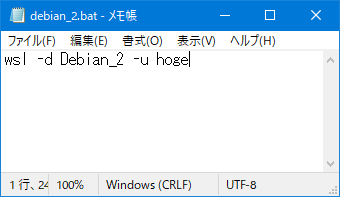
っていうバッチファイルを作っておいてこれで起動するようにします。
これだと、初期フォルダが/mnt/e/wsl/debian_2になっちゃうんだけど、もうしょうがない。cd ~を1回打つくらいならやれるでしょう。
新しい、Debian_2には新しい気持ちで環境を整えていきます。
まずは
sudo apt update
からです。
簡単に環境を作れるから、汚れてきたら変えていけばよい、バックアップもとれるってことで最高です。
PCにガチでLinux入れるとこうはいきません。、、、いや、達人の方々はなんてことないのかも。
最近、調べりゃわかる系の記事が多くないか?って言われると「うぐっ」ってなる。調べたことをベースに、手足と頭を動かして新たな価値を生み出してこそエンジニアです。調べたことを発表するだけじゃダメ。、、、はい、そうです。すみません。

コメントをお書きください